Excelで領収書を作ったので、Accessでも作ってみます。
最初にテーブルの設定をします。
作成するフィールドはExcelの領収書と同じです。
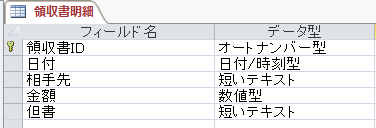
続きを読む
Excelで領収書を作ったので、Accessでも作ってみます。
最初にテーブルの設定をします。
作成するフィールドはExcelの領収書と同じです。
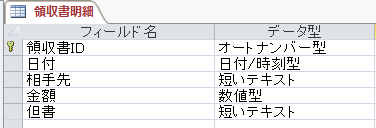
続きを読む
以前も解説しましたが、最近お客さんがどこかネットでダウンロードした現金出納帳
を使い始めて、それを仕訳に変換できるようにしました。
折角Excelで付けてもらっているのに、これを印刷して手入力するようでは
あまりにも能がありません。
そんな訳で、最初はVBAを使わないで仕訳に変換する方法を解説します。
続きを読む
前回の粗利の集計は、期間の指定をしていないため、全期間での集計でした。
これでは使い勝手がよくないので、期間指定できるようにします。
最初に販売合計のクエリに、販売日を追加し、図のように変更します。
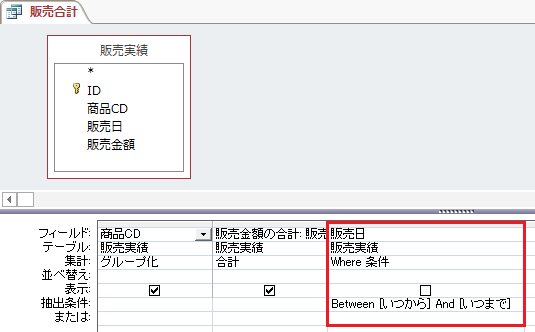
続きを読む
領収書に必要な情報と表示印刷させるシートを別にすることで、無駄にシートを増やさずに
効率的にデータを管理することができます。
データの連動にはVlookup関数を使います。
Vlookup関数が組み込まれているのは薄い青で塗りつぶした部分。
オレンジはキーとなる領収書番号です。この番号で違うシートからデータを引っ張ります。
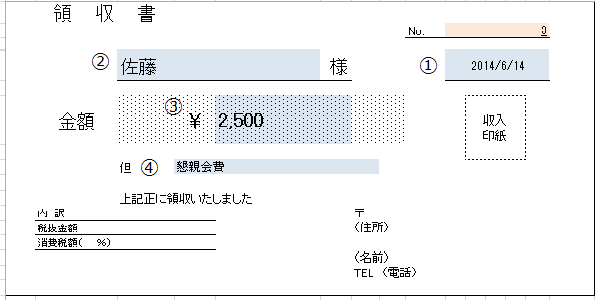
続きを読む
以前に作った粗利を集計するクエリは、テーブルを分割してしまったため、もう動きません。
ですので粗利を集計するには、クエリを作り直す必要があります。
最初に販売金額を集計するクエリを作ります。集計クエリを使います。
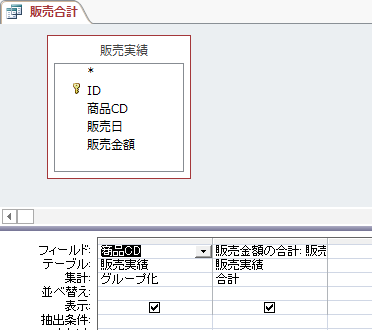
続きを読む
Excelで領収書を作る場合、ただ単に領収書のフォームに相手先や金額を入力して
印刷する場合、そのあとのデータの扱いが大事です。
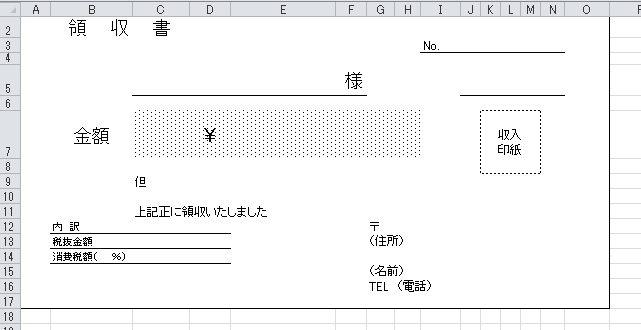
印刷後、データを消してしまうのもどうかと思いますし、かといってシートやファイルを
コピーして使う方法もありますが、これではデータがどんどん膨らんでしまいます。
続きを読む
場合によっては、Accessに入力するデータを、Excelで作成し、Accessにコピーする
場合があります。
具体的には、Excelのドラッグ機能が活用できる場合です。
例えば、
同じ工事番号が続くとき
同じ仕入先CDが続くとき
同じ摘要が続くとき
などなど、明らかに表計算ソフトの利点が生きる場合です。
Accessの場合はExcelのようなドラッグ機能がないので、上記のような場合はAccess
でひとつひとつ入力するよりも圧倒的に早いです。
続きを読む
Excelに落として分割したテーブルをAccessに戻します。
最初に仕入のデータ。
「仕入実績」というテーブルを作ります。

作成したテーブルにExcelのデータをコピーしてAccessに貼り付けます。
続きを読む
Accessのデータベースを作る上で、販売実績のデータと仕入実績ののデータが
同じテーブルにあるという設定にはしません。
言葉で説明しにくいのですが、イメージ的に別々のテーブルの方が集計しやすそうだな
位にイメージして頂ければと思います。
商品名のフィールドを消したように、テーブルの構造は単純にしてあとでクエリで
くっつければいいということです。
続きを読む
お気付きの方もいらっしゃるかもしれませんが、更新ボタンをクリックしても、
一度ユーザーフォームを閉じてまた開くと、元に戻ってしまいます。
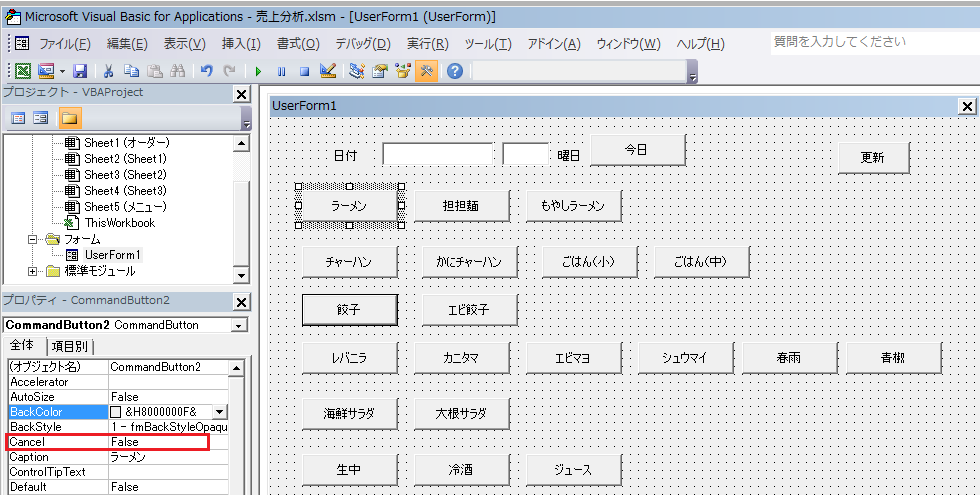
結局のところ、元のCaptionを一時的に変更しただけということです。
続きを読む